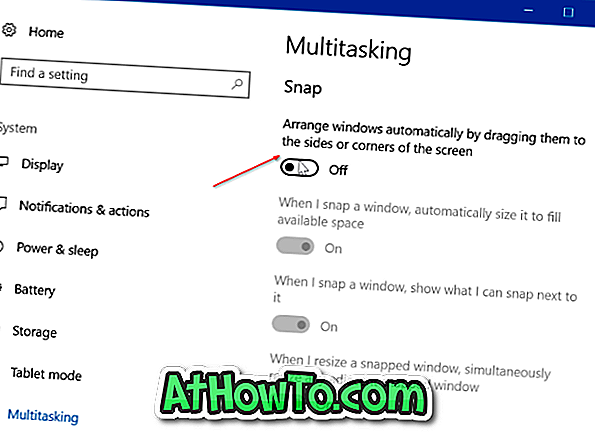Μέχρι να κατασκευαστεί το 14959 των Windows 10, η Γραμμή εντολών ήταν μέρος του μενού χρηστών Win + X ή Power που εμφανίζεται όταν κάνετε δεξί κλικ στο μενού Έναρξη ή ταυτόχρονα πατώντας το λογότυπο των Windows και τα πλήκτρα X.
Με τα Windows 10 build 14971, η Microsoft αντικατέστησε τις εντολές Command Prompt και Command Prompt (Admin) με Windows PowerShell και Windows PowerShell (καταχωρήσεις). Σύμφωνα με τη Microsoft, αυτό θα φέρει την καλύτερη εμπειρία γραμμής εντολών στην πρώτη γραμμή για όλους τους χρήστες ενέργειας. Παρόλο που είναι αλήθεια ότι οι χρήστες ενέργειας προτιμούν το PowerShell πάνω από το Command Prompt, οι περισσότεροι τελικοί χρήστες είναι πιο άνετοι με την Command Prompt.

Φυσικά, μπορείτε να ξεκινήσετε τη γραμμή εντολών χρησιμοποιώντας την αναζήτηση, την εντολή Εκτέλεση και άλλες μεθόδους αλλά τι γίνεται αν το μενού Win + X ήταν η αγαπημένη σας μέθοδος για να ξεκινήσετε την εντολή Command Prompt και Command Prompt ως διαχειριστής;
Όπως ίσως γνωρίζετε, η Microsoft έχει ήδη αντικαταστήσει την κλασική καταχώρηση του Πίνακα Ελέγχου με τις Ρυθμίσεις. Πρέπει να επεξεργαστείτε το μητρώο ή να χρησιμοποιήσετε ένα εργαλείο τρίτου μέρους για να προσθέσετε το Πίνακα Ελέγχου στο μενού χρηστών Power + X.
Ευτυχώς, δεν χρειάζεται να επεξεργαστείτε το μητρώο με μη αυτόματο τρόπο, για να λάβετε τις καταχωρήσεις "Γραμμή εντολών" και "Γραμμή εντολών" ("Διαχειριστής") στο μενού "Χρήση του Win + X". Υπάρχει μια διάταξη στην περιοχή Ρυθμίσεις για να αντικαταστήσετε τις προεπιλεγμένες καταχωρήσεις των Windows PowerShell και PowerShell (Admin) με τις εντολές Command Prompt και Command Prompt (Admin).

ΣΗΜΕΙΩΣΗ: Οι χρήστες υπολογιστών που χρησιμοποιούσαν τα Windows 8.1 θα γνωρίζουν ότι παρόμοια επιλογή ήταν διαθέσιμη στα Windows 8.1 για να αντικαταστήσουν την Command Prompt με το PowerShell.
Προσθέστε τη Γραμμή εντολών πίσω στο μενού Win + X στα Windows 10
Βήμα 1: Άνοιγμα εφαρμογής ρυθμίσεων. Κάντε κλικ στην Εξατομίκευση .
Βήμα 2: Κάντε κλικ στην Γραμμή εργασιών για να ανοίξετε τις ρυθμίσεις της γραμμής εργασιών.
Βήμα 3: Τέλος, απενεργοποιήστε την επιλογή με την επιλογή Replace Command Prompt με το Windows PowerShell στο μενού όταν κάνω δεξί κλικ στο κουμπί Έναρξη ή πατήστε το πλήκτρο Windows + X.

Αυτό είναι!
Μην ξεχάσετε να ελέγξετε το πώς να κάνετε το παράθυρο του Γραμμή εντολών διαφανές στον οδηγό των Windows 10. Μπορείτε επίσης να αλλάξετε το χρώμα του παραθύρου Command Prompt.